Olá super leitor! Hoje você irá vencer mais uma etapa e logo fará parte do Hall de vencedores, como um super profissional em WordPress. Nesse artigo será feito uma profunda abordagem sobre os níveis de usuários do WordPress.
Antes de entrar de vez no assunto gostaria de enfatizar a importância de você definir exatamente em quais níveis que os usuários do seu blog deverão fazer parte, principalmente para garantir a segurança do seu blog, além de sua organização, é claro.
O WordPress usa o conceito de Papéis (Roles, em inglês) que permite atribuir maior ou menor capacidade dentro do seu blog. Essa capacidade diz respeito a funções que cada papel possui. Até a versão 2.0 do WordPress, os usuários eram definidos por níveis, que ia de 0 a 10. Por isso é muito comum os papéis serem chamados de níveis de usuário (inclusive eu chamo assim), mas é importante você conhecer essas diferenças, pois alguns plugins utilizam ainda o conceito antigo, ou seja, em vez dos papéis, utilizam os níveis de 0 a 10.
![]()
O WordPress já vem com alguns papéis pré-definidos. São eles:
- Assinante (Subscriber), equivalente ao nível 0 (zero);
- Colaborador (Contributor), equivalente ao nível 1;
- Autor (Author), equivale dos níveis 2 ao 4;
- Editor (Editor), equivale dos níveis 5 ao 7;
- Administrador (Administrator), equivale dos níveis 8 a 10;
Cada papel tem suas funções cumulativas, ou seja, nos níveis mais altos são adicionados todas as funções dos níveis anteriores. Veja abaixo uma tabela que mostra o que cada papel é capaz de realizar:
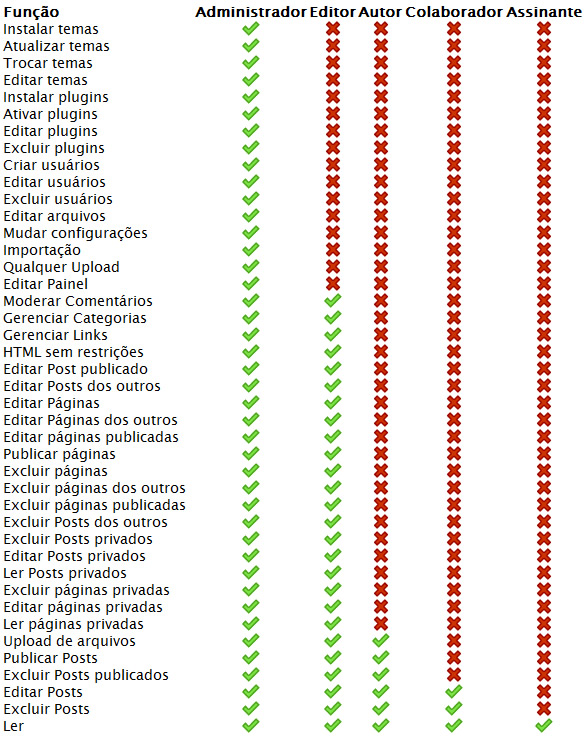
Cada função mostrada é auto-explicativa e por isso irei apenas mostrar em que partedo Painel de Administração cada uma é acionada:
Instalar temas / Atualizar temas
- Aparência > Adicionar novos temas;
Trocar temas
- Aparência > Temas, sendo na parte de temas disponíveis;
- Aparência > Widgets;
Editar temas
- Aparência > Editor;
- Aparência > Personalizar cabeçalho, quando disponível para o tema aplicado;
Instalar plugins
- Plugins > Adicionar novo;
Ativar plugins
- Plugins > Instalados, botão ‘Ativar’;
Editar plugins
- Plugins > Editor;
Excluir plugins
- Plugins > Instalados, botão ‘Excluir’;
Criar usuários
- Usuários > Adicionar novo;
Editar usuários
- Usuários > Autores e Usuários;
Excluir usuários
- Usuários > Autores e Usuários, botão ‘Excluir’;
Editar arquivos
- Não mais usado nas versões recentes;
Mudar configurações
- Configurações > Geral;
- Configurações > Escrita;
- Configurações > Leitura;
- Configurações > Discussão;
- Configurações > Mídia;
- Configurações > Privacidade;
- Configurações > Links Permanentes;
- Configurações > Diversas;
Importação
- Ferramentas > Importar;
- Ferramentas > Exportar;
Qualquer Upload
- Permite que qualquer tipo de arquivo seja carregado;
Editar Painel
- Permite modificar configurações do Painel de Administração do WordPress;
Moderar Comentários
- Permite acesso à parte de moderação dos comentários. Para isso, também é necessário acesso à edição do post do comentário;
Gerenciar Categorias
- Posts > Categorias;
- Links > Categorias de Links;
Gerenciar Links
- Links > Editar;
- Links > Adicionar novo;
HTML sem restrições
- Permite usar tags HTML e códigos JavaScript nas Páginas, Posts e Comentários;
Editar Post publicado
- Posts > Editar, permitindo editar um post já publicado pelo usuário;
Editar Posts dos outros
- Posts > Editar, permitindo editar posts de qualquer usuário;
Editar Páginas
- Páginas > Editar;
Editar Páginas dos outros
- Páginas > Editar, permitindo editar páginas de qualquer usuário;
Editar páginas publicadas
- Páginas > Editar, permitindo editar páginas já publicadas pelo usuário;
Publicar páginas
- Páginas > Adicionar nova, permitindo aparecer o botão ‘Publicar’;
Excluir páginas
- Páginas > Editar, permitindo excluir páginas criadas pelo usuário;
Excluir páginas dos outros
- Páginas > Editar, permitindo excluir páginas de qualquer usuário;
Excluir páginas publicadas
- Páginas > Editar, permitindo excluir páginas já publicadas pelo usuário;
Excluir Posts dos outros
- Post > Editar, permitindo apagar posts de qualquer usuário;
Excluir Posts privados
- Post > Editar, permitindo apagar posts com status privado de qualquer usuário;
Editar Posts privados
- Post > Editar, permitindo editar posts com status privado de qualquer usuário;
Ler Posts privados
- Post > Editar, permitindo visualizar posts com status privado de qualquer usuário;
Excluir páginas privadas
- Páginas > Editar, permitindo excluir páginas com status privado de qualquer usuário;
Editar páginas privadas
- Páginas > Editar, permitindo editar páginas com status privado de qualquer usuário;
Ler páginas privadas
- Páginas > Editar, permitindo visualizar páginas com status privado de qualquer usuário;
Upload de arquivos
- Mídia > Adicionar nova
- Também permite o upload na criação de posts e páginas;
Publicar Posts
- Posts > Adicionar novo, permitindo a visualização do botão ‘Publicar’;
Excluir Posts publicados
- Posts > Editar, permitindo excluir posts já publicados pelo usuário;
Editar Posts
- Páginas > Editar, permitindo edição do posts do usuário;
Excluir Posts
- Páginas > Editar, permitindo excluir os posts do usuário;
Ler
- Perfil > Seu Perfil, permitindo apenas mudança do seu perfil de usuário;
- Apenas faz a leitura do Painel e do conteúdo do WordPress na página principal;
Essas informações foram retiradas do site oficial de documentação do WordPress, mas realizando alguns testes posso acrescentar algumas coisas:
- Colaborador e Autor também visualizam os comentários no Painel, porém sem opções de moderação;
- As funções de Editar Post publicado, Ler Posts privados, Editar Posts privados e Excluir Posts privados também são atribuídos aos papéis de Colaborador e Autor desde que os posts sejam do próprio usuário que os criou;
Existe um grande problema com esses papéis pré-definidos do WordPress e como exemplo apenas vou citar o papel Colaborador. Ele consegue criar e editar seus posts, exceto com status privado, porém não consegue fazer upload de mídias. Esse problema é resolvido com alguns plugins disponíveis. Mas isso já é assunto para outro artigo.
Finalizo aqui dizendo que se possível leia mais de uma vez esse artigo, pois é realmente importante você conhecer a limitação de cada papel do usuário no WordPress. E caso tenha qualquer dúvida, sugestão, crítica ou elogio faça-o nos comentários, pois eu quero te conhecer mais.

No próximo artigo iremos praticar na parte de administração de autores e usuários do WordPress. Espero-te lá!
Links Úteis e Referências
- http://codex.wordpress.org/Roles_and_Capabilities
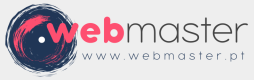




9 Responses
Desenvolvi um site em wordpress, neste site há conteúdos restritos que colocamos como “Privado” para que sejam disponibilizados apenas para associados.
Mesmo cadastrando Login e Senha deste usuários, eles só tem acesso aos conteúdos privados se deixarmos estes como “Administrador” (em Função do usuário).
O que devo fazer para que os conteúdos restritos sejam acessíveis à eles sem que para isto tenhamos que deixá-los como “Administradores” e sim “Assinantes”
Olá Moacir,
Posts privados, conforme já publicado no artigo 'https://www.webmaster.pt/wordpress-tags-categorias-autor-publicacao-5334.html', somente podem ser visualizados pelo autor ou do post ou usuários de nível ‘Administrador’ e ‘Editor’;
Por isso a melhor solução é deixar os posts como público e os usuários com nível Assinante, pois somente poderão ler OU ainda inserir uma senha para cada post.
Uma outra solução é utilização de algum plugin que possam criar uma comunidade privada com seu WordPress.
Brevemente iremos publicar um artigo relacionado a esse assunto.
Para adiantar você pode dar uma olhada no Diretório de Plugins do WordPress (http://wordpress.org/extend/plugins/tags/restrict) que existem muitas opções boas lá!
Qualquer problema pode postar que vou te ajudar
Um abraço!
legal ;
Posted on Ole1, isto e9 um comente1rio.Para exulicr um comente1rio, fae7a o login e veja os comente1rios dos posts. Le1 vocea vai ter a ope7e3o de edite1-los ou exclued-los.
Olá estou iniciando um projeto (WordPress.org instalado) que terá um administrador (um cara mais para suporte e gestão dos usuários e permissões), editores e autores.
Uma coisa que não fica clara é a questão de publicar posts.
Pelo que entendi tanto os editores quanto os autores podem inserir/publicar posts. Eu queria saber se é possível que um autor só possa produzir posts em rascunhos, daí um editor é avisado por email (como ocorre com os comentários dos internautas) para revisar e "aprovar" o texto, publicando-o. Como faz isto?
Ah, e no site de 1 só autor (adm) o WP manda emails para moderar todos os comentários, tem como num site de vários autores cada editor ou autor moderar os comentários dos seus respectivos posts, para que não fique tudo com o admin?
Gostaria de saber se há como personalizar o painel do WordPress para membros assinantes? Se tiver me conte por favor.
Desde já agradeço muito…
Amigo,
Parabéns pela paciência para desmembrar cada um destes níveis.
Muito bom trabalho e tabela excelente e auto-explicativa!
Ajudou muito! 😀
[ ] `s
Os colaboradores não podem editar nem excluir seus próprios posts após terem sido aprovados.
procuro uma forma de definir por um nome de usuario especifico e não por grupo de usuario…